Μάθετε 3 εύκολους τρόπους για να προσθέσετε υδατογράφημα στο βίντεό σας
Όταν επεξεργάζεστε και δημιουργείτε ένα βίντεο, συχνά χρειάζεται να προσθέσετε ένα υδατογράφημα βίντεο, για διαφορετικούς σκοπούς. Πολλά προγράμματα επεξεργασίας βίντεο σάς επιτρέπουν να προσθέσετε υδατογράφημα κειμένου ή εικόνας στο βίντεό σας. Αυτή η ανάρτηση μοιράζεται 3 τρόπους για να σας βοηθήσει εύκολα προσθέστε υδατογράφημα στο βίντεο.
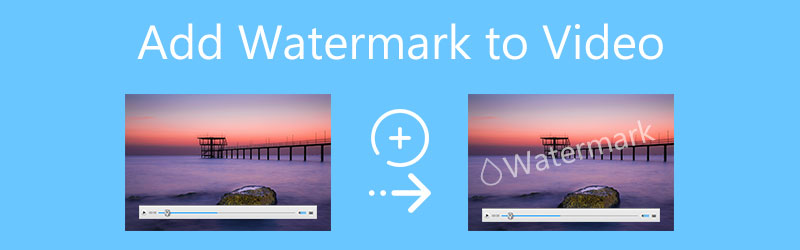
- ΛΙΣΤΑ ΟΔΗΓΩΝ
- Μέρος 1. Προσθήκη υδατογραφήματος στο βίντεο στον υπολογιστή
- Μέρος 2. Προσθήκη υδατογραφήματος βίντεο στο iMovie
- Μέρος 3. Προσθήκη υδατογραφήματος στο Video Online Δωρεάν
- Μέρος 4. Συχνές ερωτήσεις σχετικά με τον τρόπο προσθήκης υδατογραφήματος στο βίντεο
Μέρος 1. Τρόπος προσθήκης υδατογραφήματος σε βίντεο σε υπολογιστή Windows και Mac
Για να προσθέσετε εύκολα υδατογράφημα σε ένα βίντεο, μπορείτε να δοκιμάσετε τα όλα τα χαρακτηριστικά Video Converter Ultimate.
Έχει σχεδιαστεί με πολλές δυνατότητες επεξεργασίας βίντεο για να μπορείτε να επεξεργάζεστε το βίντεό σας, να προσαρμόζετε τα εφέ εικόνας και ήχου του και να βελτιώνετε την ποιότητα του βίντεο. Έχει ένα άτομο Υδατογράφημα βίντεο εργαλείο για να σας βοηθήσει να προσθέσετε υδατογράφημα κειμένου ή εικόνας σε βίντεο. Αυτό το λογισμικό προσθήκης βίντεο υδατογραφήματος είναι συμβατό τόσο με υπολογιστή Mac όσο και με Windows 11/10/8/7. Μπορείτε να το κατεβάσετε δωρεάν στον υπολογιστή σας και να ακολουθήσετε τα παρακάτω βήματα για να προσθέσετε υδατογράφημα στο βίντεο.
Ανοίξτε αυτό το Video Converter Ultimate, κάντε κλικ στο Εργαλειοθήκη καρτέλα για να βρείτε το Υδατογράφημα βίντεο εργαλείο και επιλέξτε το.

Κάντε κλικ στο μεγάλο συν κουμπί στο Υδατογράφημα βίντεο παράθυρο για να προσθέσετε το βίντεό σας. Υποστηρίζει βίντεο 8K, 5K, 4K, HD και SD σε όλες τις δημοφιλείς μορφές όπως MP4, AVI, FLV, MKV, MOV, WMV και άλλα. Ένα ενσωματωμένο πρόγραμμα αναπαραγωγής πολυμέσων θα ξεκινήσει την αναπαραγωγή του βίντεό σας.
Κάτω από το παράθυρο προεπισκόπησης, σας προσφέρονται 2 επιλογές για να προσθέσετε υδατογράφημα βίντεο, Υδατογράφημα κειμένου και Υδατογράφημα εικόνας.
Εάν πρέπει να προσθέσετε ένα υδατογράφημα κειμένου σε αυτό το βίντεο, μπορείτε να εισαγάγετε το περιεχόμενο του κειμένου σας στο Κείμενο κουτί. Μπορείτε να ελέγξετε ελεύθερα το μέγεθος του υδατογραφήματος, τη γραμματοσειρά, το χρώμα και πολλά άλλα.
Όταν επιλέγετε το Υδατογράφημα εικόνας επιλογή, θα εμφανιστεί ένα αναδυόμενο παράθυρο στην οθόνη για να επιλέξετε τη συγκεκριμένη εικόνα που θέλετε να ορίσετε ως υδατογράφημα βίντεο. Υποστηρίζονται όλες οι μορφές εικόνας που χρησιμοποιούνται συνήθως, όπως JPG, PNG, GIF και άλλες. Επιτρέπεται να προσαρμόσετε το μέγεθος, τη θέση και την αδιαφάνεια του υδατογραφήματος της εικόνας που έχετε προσθέσει. Επίσης, μπορείτε να το περιστρέψετε για να αποκτήσετε ορθή γωνία.
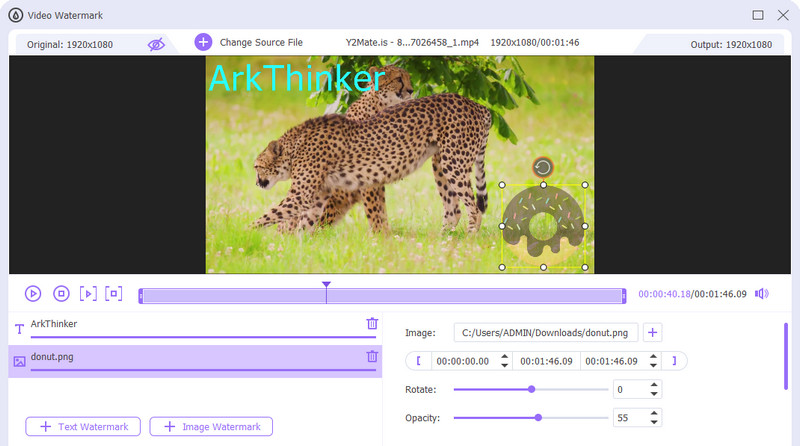
Αφού προσθέσετε υδατογράφημα στο βίντεο, μπορείτε να κάνετε κλικ στο Ρυθμίσεις εξόδου εικονίδιο για να προσαρμόσετε διάφορες ρυθμίσεις βίντεο και ήχου, όπως μορφή, ανάλυση, κωδικοποιητής, ρυθμός καρέ, ποιότητα, κανάλι, bitrate και άλλα.
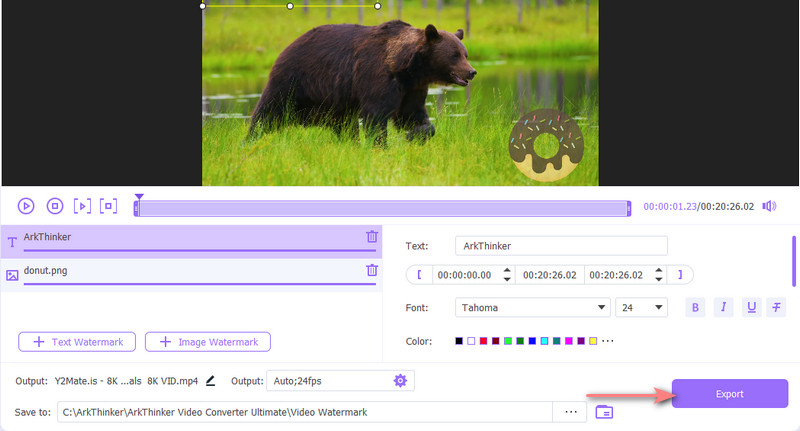
Μετονομάστε το αρχείο βίντεο εάν χρειάζεστε, επιλέξτε έναν φάκελο προορισμού και, στη συνέχεια, κάντε κλικ στο Εξαγωγή κουμπί για να αποθηκεύσετε αυτό το επεξεργασμένο βίντεο στον υπολογιστή σας.
Μέρος 2. Τρόπος προσθήκης υδατογραφήματος βίντεο σε iPhone, iPad και Mac χρησιμοποιώντας το iMovie
Ως χρήστης iPhone, iPad ή Mac, όταν θέλετε να επεξεργαστείτε ένα βίντεο και να προσθέσετε υδατογράφημα, μπορείτε να χρησιμοποιήσετε το iMovie. Ως το προεπιλεγμένο πρόγραμμα επεξεργασίας βίντεο για τα προϊόντα της Apple, σας επιτρέπει να προσθέσετε ένα υδατογράφημα κειμένου στο βίντεό σας.
Προσθέστε υδατογράφημα βίντεο σε iPhone και iPad με το iMovie
Εγκαταστήστε δωρεάν την εφαρμογή iMovie στο App Store και στη συνέχεια ανοίξτε την στο iPhone σας.
Το iMovie προσφέρει 3 επιλογές για να δημιουργήσετε ένα νέο έργο. Μπορείτε να επιλέξετε ένα κατάλληλο ανάλογα με τις ανάγκες σας και να προσθέσετε το βίντεο κλιπ σας σε αυτό.
Πατήστε το βίντεο που προσθέσατε στη γραμμή χρόνου για να εμφανίσετε διάφορες λειτουργίες επεξεργασίας. Εντοπίστε το Τ εικονίδιο στην κάτω οθόνη και επιλέξτε το. Σας προσφέρονται διαφορετικοί τύποι κειμένου για να προσθέσετε υδατογράφημα βίντεο. Επιλέξτε ένα και, στη συνέχεια, εισαγάγετε το υδατογράφημα του κειμένου σας. Κατά τη διάρκεια αυτού του βήματος, επιτρέπεται να αλλάξετε γραμματοσειρά, χρώμα, στυλ, σκιά κειμένου, κεφαλαία και πολλά άλλα.
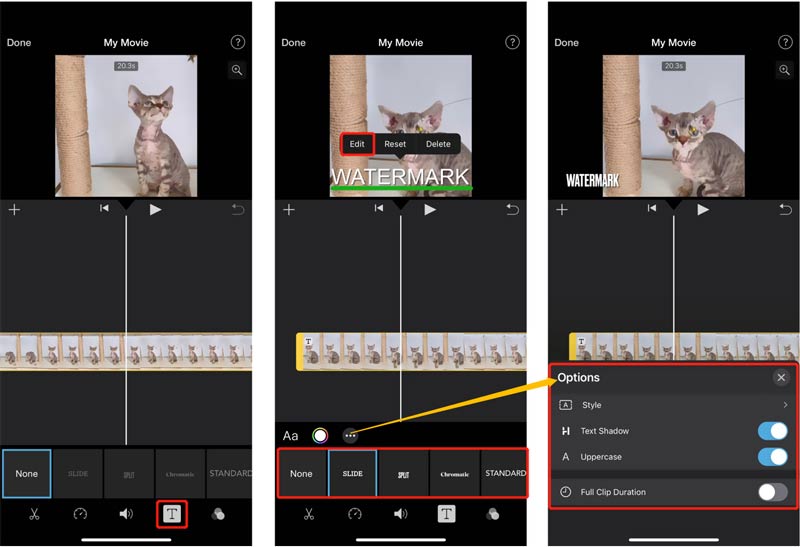
Τοποθετήστε το υδατογράφημα στη σωστή θέση και, στη συνέχεια, πατήστε Εγινε στην επάνω αριστερή γωνία για να το επιβεβαιώσετε. Εάν είστε ικανοποιημένοι με αυτό, μπορείτε να πατήσετε στο Μερίδιο κουμπί και επιλέξτε το Αποθήκευση βίντεο επιλογή αποθήκευσης αυτού του βίντεο στο iPhone σας.
Προσθέστε υδατογράφημα σε βίντεο σε Mac χρησιμοποιώντας το iMovie
Εκκινήστε το iMovie στο Mac σας, κάντε κλικ στο Δημιουργία νέου για να ξεκινήσετε ένα νέο έργο και, στη συνέχεια, να φορτώσετε το αρχείο βίντεο σε αυτό.
Σύρετε το βίντεο κλιπ σας στη γραμμή χρόνου και επισημάνετε το. Στη δεξιά γραμμή εργαλείων, πάνω από το παράθυρο προεπισκόπησης, κάντε κλικ στο Τ εικόνισμα. Στη συνέχεια επιλέξτε το Τίτλοι καρτέλα και χρησιμοποιήστε ένα κατάλληλο στυλ για να προσθέσετε υδατογράφημα στο βίντεο.
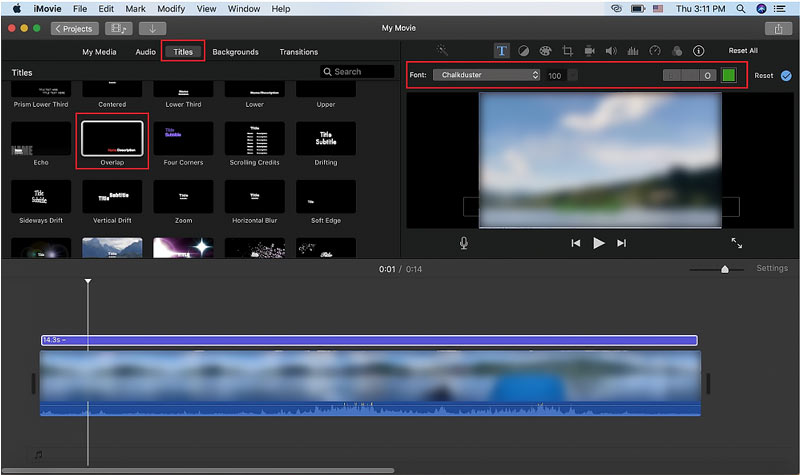
Εάν θέλετε να προσθέσετε ένα υδατογράφημα εικόνας στο βίντεό σας, μπορείτε να κάνετε κλικ στο επάνω μενού Αρχείο και, στη συνέχεια, να επιλέξετε το Εισαγωγή μέσων επιλογή εισαγωγής του υδατογραφήματος της εικόνας στο iMovie. Μετά από αυτό, μπορείτε να το σύρετε στο storyboard της γραμμής χρόνου για να επικαλύψετε αυτήν την εικόνα στο βίντεό σας. Πάνω από το παράθυρο προεπισκόπησης, κάντε κλικ στο Επικάλυμμα κουμπί και επιλέξτε Εικόνα σε Εικόνα.
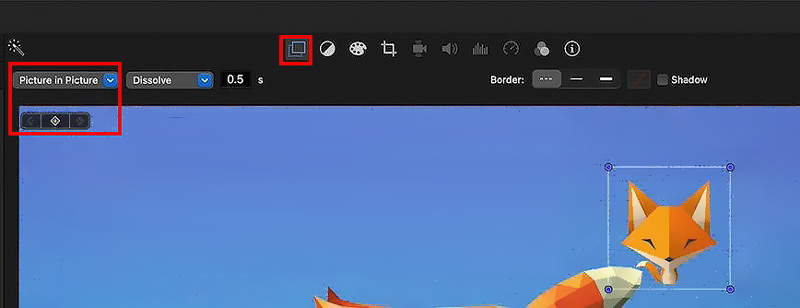
Μέρος 3. Πώς να προσθέσετε δωρεάν υδατογράφημα στο βίντεο στο Διαδίκτυο
Εάν θέλετε να δωρεάν υδατογραφήσετε ένα βίντεο, μπορείτε να δοκιμάσετε κάποιο λογισμικό προσθήκης βίντεο υδατογραφήματος στο διαδίκτυο. Εδώ παίρνουμε το λαϊκό Βίντεο υδατογραφήματος Kapwing ως παράδειγμα για να σας δείξουμε πώς μπορείτε να προσθέσετε υδατογράφημα σε βίντεο στο διαδίκτυο.
Ανοίξτε το πρόγραμμα περιήγησής σας και μεταβείτε στον επίσημο ιστότοπο του Kapwing. Κάνε κλικ στο Ξεκίνα κουμπί για να εισέλθετε στη σελίδα επεξεργασίας του. Μπορείτε επίσης να πλοηγηθείτε στο Βίντεο υδατογραφήματος σελίδα και, στη συνέχεια, κάντε κλικ στο Επιλέξτε ένα βίντεο κουμπί για να προχωρήσετε.
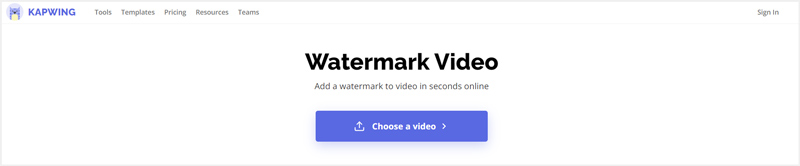
Κάντε κλικ Προσθήκη πολυμέσων για να επιλέξετε και να ανεβάσετε το βίντεό σας. Μετά τη μεταφόρτωση, πρέπει να κάνετε κλικ σε αυτό για να εμφανιστεί στη γραμμή χρόνου.
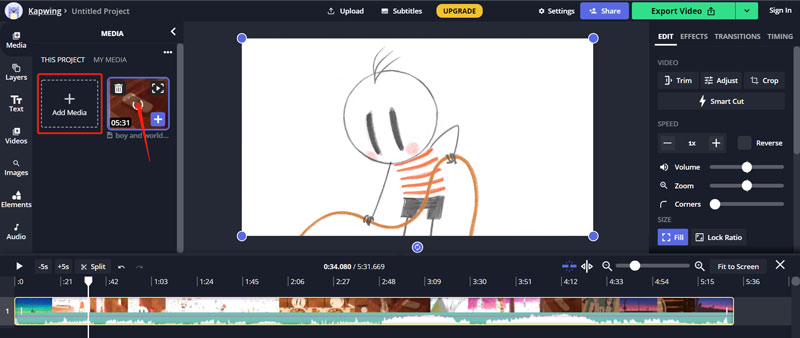
Εάν θέλετε να προσθέσετε ένα υδατογράφημα κειμένου σε αυτό το βίντεο, μπορείτε να κάνετε κλικ Κείμενο στον αριστερό πίνακα και, στη συνέχεια, κάντε κλικ στο Προσθέστε κείμενο κουμπί. Τώρα μπορείτε να εισαγάγετε το περιεχόμενο κειμένου και να προσαρμόσετε τα εφέ υδατογραφήματος.
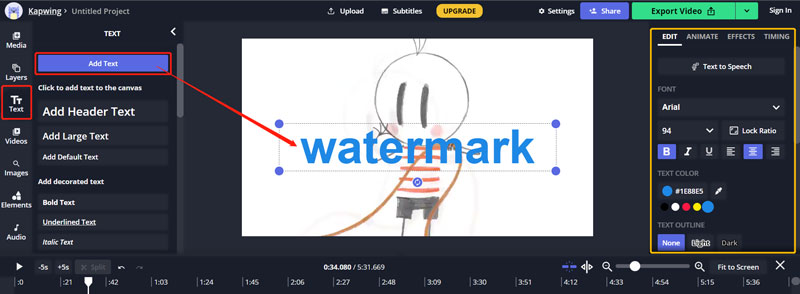
Για να προσθέσετε ένα υδατογράφημα εικόνας, μπορείτε να ανεβάσετε το αρχείο εικόνας σας στο Kapwing και, στη συνέχεια, να το σύρετε στο βίντεό σας. Επιτρέπεται να προσαρμόσετε το μέγεθος του υδατογραφήματος, την αδιαφάνεια, τη φωτεινότητα, την αντίθεση, τον κορεσμό, το θάμπωμα, την περιστροφή και την περικοπή της εικόνας και πολλά άλλα.
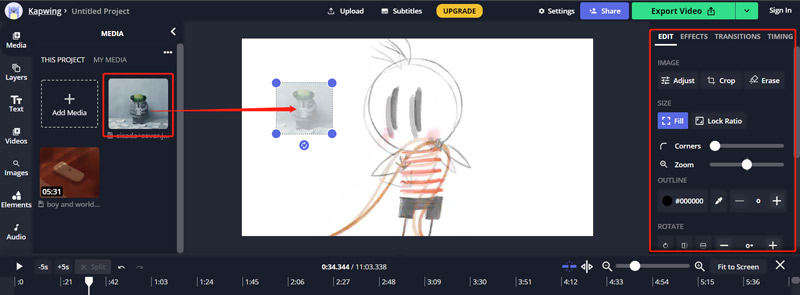
Αφού προσθέσετε υδατογράφημα στο βίντεο, μπορείτε να κάνετε κλικ στο Εξαγωγή βίντεο κουμπί στην επάνω δεξιά γωνία και, στη συνέχεια, κάντε κλικ στο Λήψη αρχείου κουμπί για να το αποθηκεύσετε στον υπολογιστή σας. Πρέπει να συνδεθείτε στον λογαριασμό σας για να τον κατεβάσετε χωρίς υδατογράφημα Kapwing.
Μέρος 4. Συχνές ερωτήσεις σχετικά με τον τρόπο προσθήκης υδατογραφήματος στο βίντεο
Πώς μπορώ να προσθέσω υδατογράφημα σε ένα βίντεο στο τηλέφωνό μου Android;
Όταν θέλετε να υδατογραφήσετε ένα βίντεο σε ένα τηλέφωνο Android, θα πρέπει να βασιστείτε σε εφαρμογές που προσθέτουν υδατογράφημα τρίτων. Μπορείτε να ανοίξετε το Google Play και να αναζητήσετε προσθήκη υδατογραφήματος στο βίντεο για να εντοπίσετε εύκολα τις σχετικές εφαρμογές.
Πώς να προσθέσετε ήχο σε βίντεο στο διαδίκτυο δωρεάν χωρίς υδατογράφημα;
Μέσω των δοκιμών μας, οι περισσότεροι διαδικτυακοί επεξεργαστές βίντεο θα προσθέσουν υδατογράφημα στο επεξεργασμένο αρχείο βίντεο σας. Εάν θέλετε να προσθέσετε μουσική σε ένα βίντεο δωρεάν στο διαδίκτυο χωρίς υδατογράφημα, μπορείτε να δοκιμάσετε το δημοφιλές εργαλείο Clideo Προσθήκη μουσικής σε βίντεο.
Μπορεί το Final Cut να προσθέσει υδατογράφημα στο βίντεο;
Ναι, ως ισχυρό πρόγραμμα επεξεργασίας βίντεο για Mac, το Final Cut Pro μπορεί να σας βοηθήσει να προσθέσετε υδατογράφημα στα βίντεο με ευκολία. Σας επιτρέπει να το χρησιμοποιήσετε δωρεάν για 90 ημέρες.
συμπέρασμα
Αυτή η ανάρτηση λέει 3 διαφορετικές λύσεις που θα σας βοηθήσουν προσθέστε υδατογράφημα στο βίντεο. Είτε θέλετε να τοποθετήσετε ένα υδατογράφημα εικόνας στο βίντεό σας είτε να υδατογραφήσετε κάποιο περιεχόμενο κειμένου στο βίντεο, μπορείτε να βρείτε μια απλή μέθοδο για να το κάνετε αυτό.
Τι γνώμη έχετε για αυτό το post; Κάντε κλικ για να βαθμολογήσετε αυτήν την ανάρτηση.
Εξοχος
Εκτίμηση: 4.8 / 5 (με βάση 148 ψήφοι)
Βρείτε περισσότερες λύσεις
Πώς να επιταχύνετε το βίντεο σε iPhone, Android, Online και Mac/PC Προσθήκη υπότιτλων σε βίντεο – Πώς προσθέτετε υπότιτλους σε βίντεο Χρήσιμες δεξιότητες για την επεξεργασία βίντεο σε υπολογιστή iPhone, Android και Mac Συμπιέστε βίντεο για Web, Email, Discord, WhatsApp ή YouTube Πώς να φτιάξετε ένα GIF με 5 καλύτερους μετατροπείς φωτογραφιών/βίντεο σε GIF Reverse Video Αντιστροφή βίντεο σε iPhone, Android, υπολογιστήΣχετικά άρθρα
- Επεξεργασία βίντεο
- Συμπιέστε βίντεο για Web, Email, Discord, WhatsApp ή YouTube
- Reverse Video Αντιστροφή βίντεο σε iPhone, Android, υπολογιστή
- Πώς να επιταχύνετε το βίντεο σε iPhone, Android, Online και Mac/PC
- Πώς να φτιάξετε ένα GIF με 5 καλύτερους μετατροπείς φωτογραφιών/βίντεο σε GIF
- Πώς να φτιάξετε ένα μουσικό βίντεο με 3 εφαρμογές Music Video Maker
- Πώς να επεξεργαστείτε ένα βίντεο αργής κίνησης και να επιβραδύνετε μια ταχύτητα βίντεο
- Πώς να προσθέσετε υδατογράφημα σε βίντεο σε διαφορετικές συσκευές 2022
- Αφαιρέστε το υδατογράφημα από το βίντεο με 4 συσκευές αφαίρεσης υδατογραφημάτων βίντεο
- Πώς να περιστρέψετε ένα βίντεο σε iPhone, Android, Mac/PC και Online
- Περικοπή βίντεο Online, σε iPhone, Android, Windows και Mac



